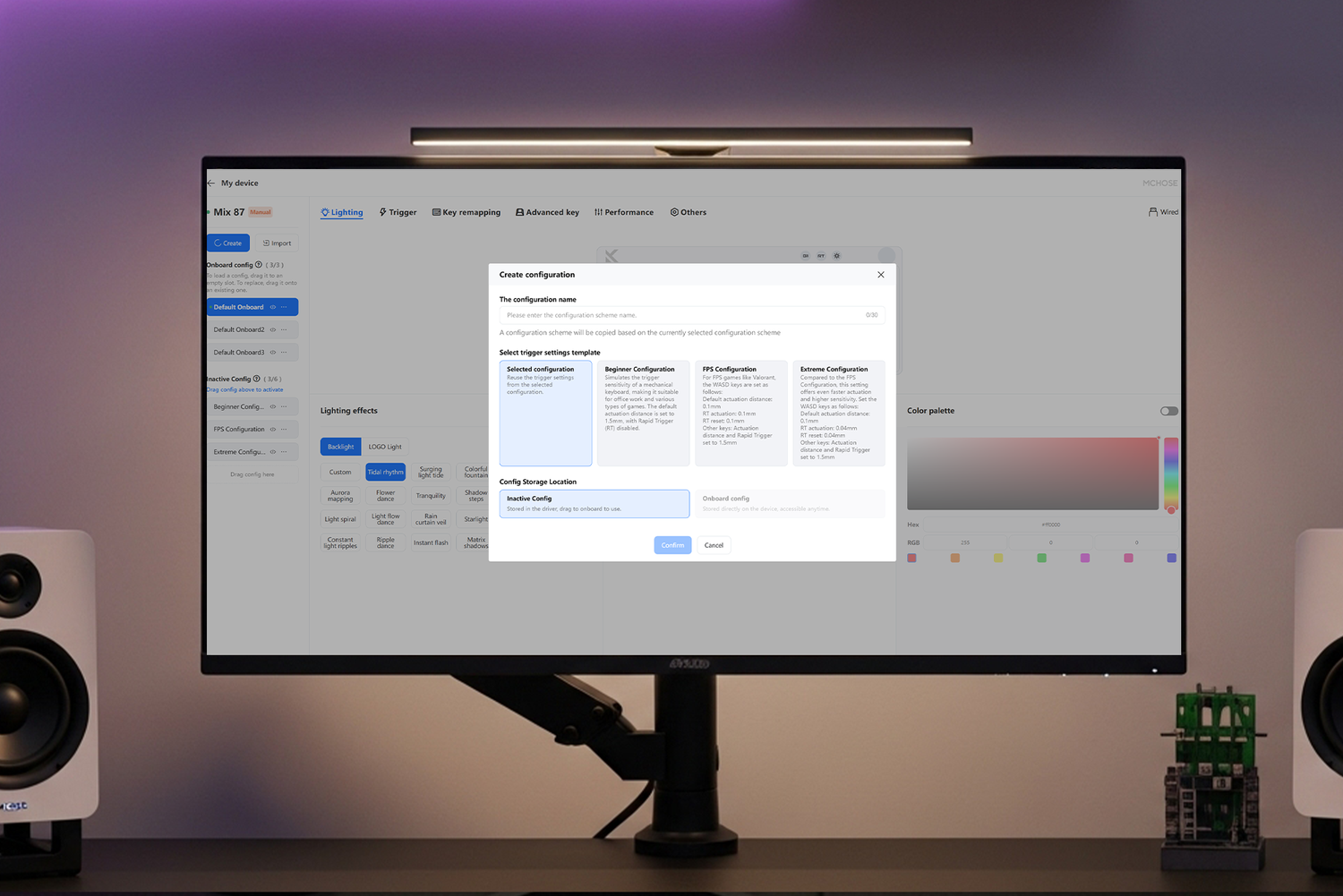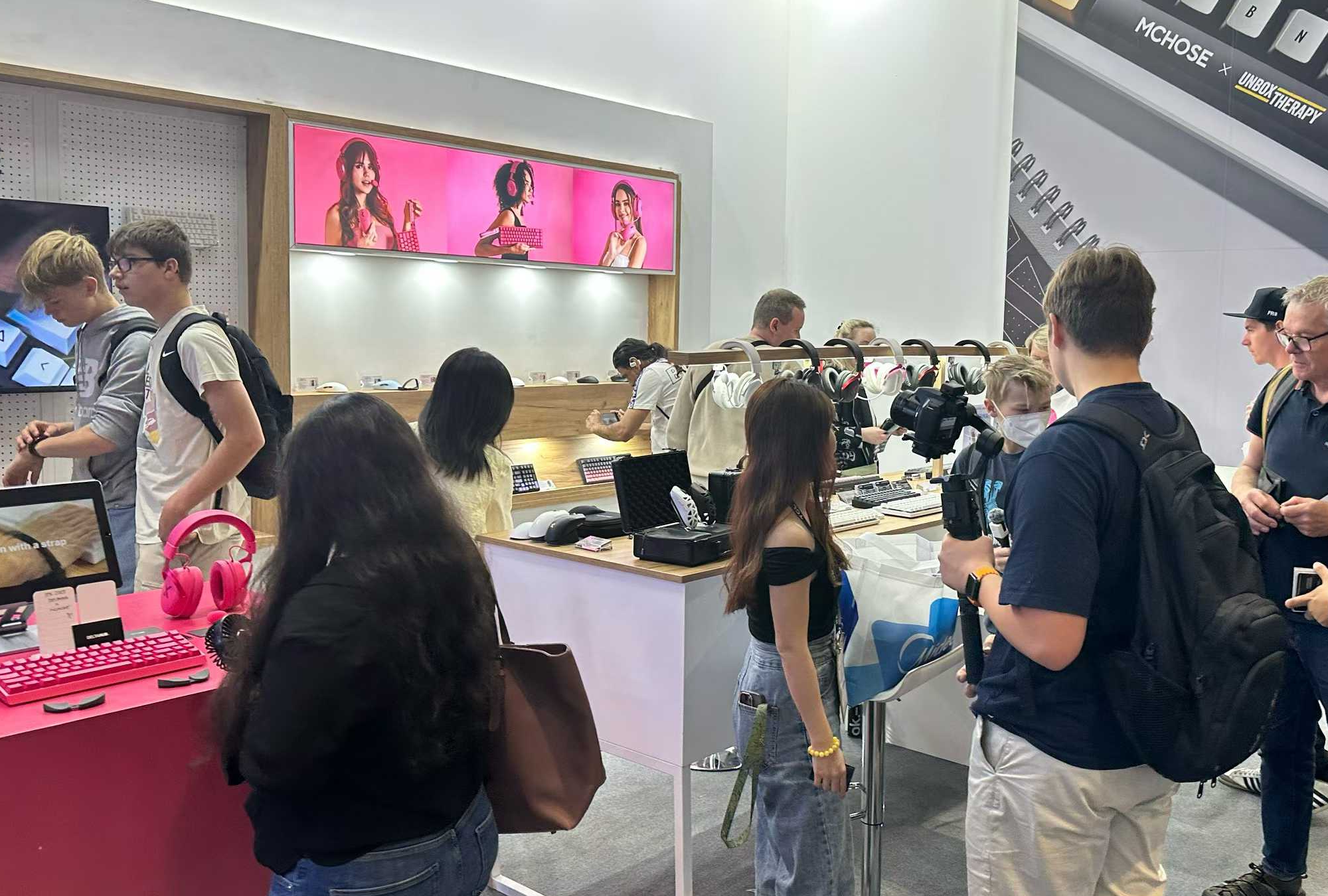Egal, ob Sie Gamer, Kreativer oder einfach jemand sind, der eine perfekt abgestimmte Tastatur liebt: Ihre Einstellungen unterwegs dabei zu haben, ist unerlässlich. MCHOSE-Tastaturen mit Magnetschaltern machen dies mit integrierten Profilen einfach: Sie speichern Ihre benutzerdefinierten Konfigurationen direkt auf der Tastatur und sorgen so für echte Plug-and-Play-Freiheit.
Warum Onboard-Profile wichtig sind
Schnelles Wechseln der Profile – Ändern Sie die Einstellungen sofort, ohne den Treiber zu öffnen.
Personalisierung, die bleibt – Beleuchtung, Makros, Tastenneubelegungen und Auslösewege werden alle gespeichert.
Nahtloses Umschalten – Wechseln Sie in Sekundenschnelle zwischen Arbeits-, Gaming- oder Kreativ-Setups.
Hinweis: Die Einstellungen für die Abfragerate können nicht lokal gespeichert werden.
Erste Schritte: Erstellen Ihres ersten Profils
1. Erstellen Sie ein Profil
Öffnen Sie den MCHOSE-Treiber und klicken Sie auf „Profil erstellen“. Sie können offizielle Voreinstellungen wie „Anfänger“, „Notstopp“ oder „Extrem“ auswählen. Diese Starterprofile können direkt verwendet oder weiter angepasst werden.

2. Passen Sie ein Profil an
Passen Sie Triggerwege, Lichteffekte, Makros und andere Parameter im Treiber an. Ziehen Sie das Profil anschließend in den Bereich „Onboard-Profil“, um es direkt auf Ihrer Tastatur zu speichern.
 Hauptvorteil – Ihre Einstellungen bleiben auch beim Wechseln des Computers oder Browsers erhalten.
Hauptvorteil – Ihre Einstellungen bleiben auch beim Wechseln des Computers oder Browsers erhalten.
(Hinweis: Die Einstellungen für die Abfragerate können nicht lokal gespeichert werden.)
 Tipp: Profile im Bereich „Inaktive Profile“ sind lediglich Voreinstellungen. Sie müssen sie in den Bereich „Onboard-Profil“ ziehen, um sie auf Ihre Tastatur zu laden.
Tipp: Profile im Bereich „Inaktive Profile“ sind lediglich Voreinstellungen. Sie müssen sie in den Bereich „Onboard-Profil“ ziehen, um sie auf Ihre Tastatur zu laden.
3. Binden Sie einen Schalterschlüssel
In den Einstellungen zur Tastenbelegung können Sie die Funktion „Onboard wechseln“ einer beliebigen Taste zuordnen. Wählen Sie „Auf alle Onboard-Tasten anwenden“, um mit dieser Taste zwischen Profilen zu wechseln. Drücken Sie die zugeordnete Taste, um die Konfiguration zu ändern, ohne den Treiber zu öffnen.

Exportieren und Importieren von Profilen
- Sie können Ihre Profile auf zwei Arten sichern oder freigeben:
JSON-Datei – Exportieren Sie Ihr Profil in eine Datei, die auf Tastaturen desselben Modells importiert werden kann. - Konfigurationscode – Erstellen Sie einen Code, den Sie in Ihre Zwischenablage kopieren. Fügen Sie ihn in den Treiber ein, um das Profil sofort wiederherzustellen.
Hinweis: Geräteübergreifender Import wird nicht unterstützt.



Firmware-Anforderungen
Um die Multi-Onboard-Profilfunktionalität vollständig freizuschalten, stellen Sie sicher, dass die Firmware Ihrer Tastatur auf die neueste Version aktualisiert ist.
Hinweis: Die Modelle Zero75 und Zero75S unterstützen keine Multi-Onboard-Profile.
Bereit zum Ausprobieren?
Laden Sie den Treiber hier herunter: 👉 MCHOSE HUB
Mehr entdecken:
→ So passen Sie die Triggerempfindlichkeit an
→ Erweiterte Master-Tasteneinstellungen